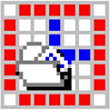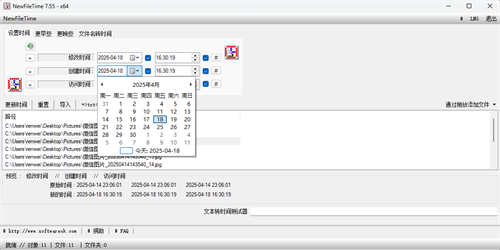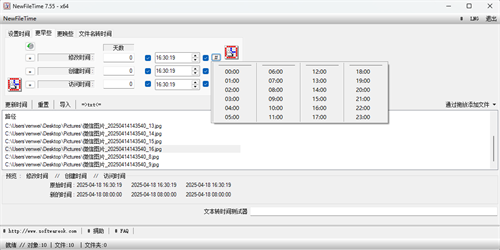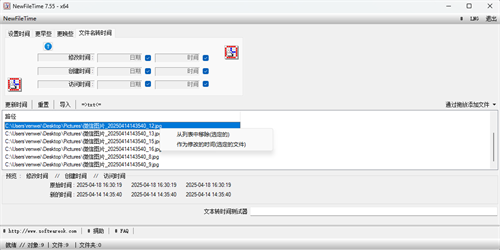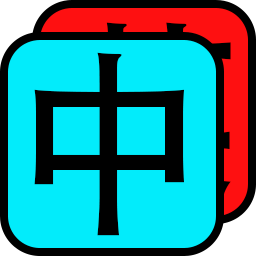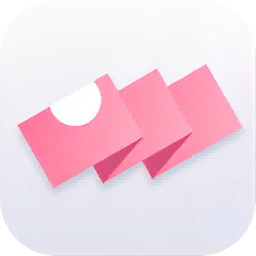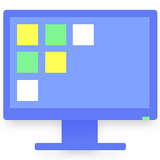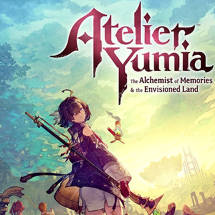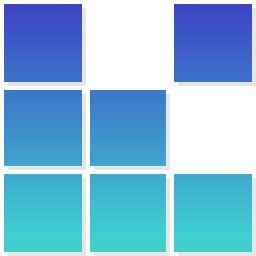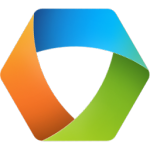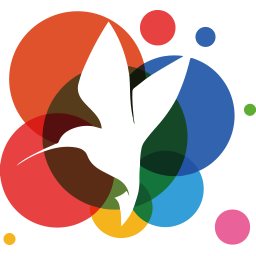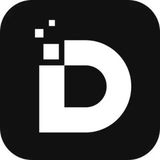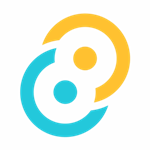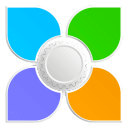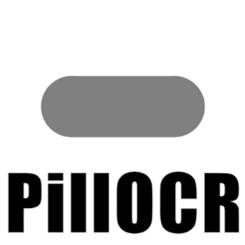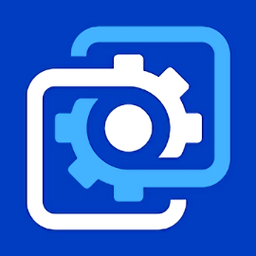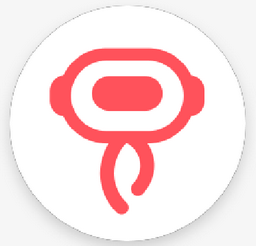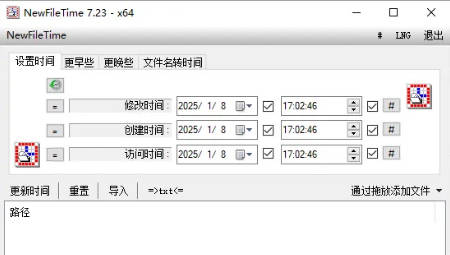
- 软件介绍
- 软件信息
- 软件截图
- 相关下载
- 下载地址
NewFileTime绿色版是一款专为Windows系统设计的免费、免安装文件时间戳修改工具,主要用于批量调整文件或文件夹的创建时间、修改时间和访问时间。其核心定位是解决文件时间管理中的各类需求,如修复时间错乱、隐藏访问痕迹或统一归档时间等。
NewFileTime绿色版功能
1、历史备份
修改前自动生成备份记录,误操作时可还原原始时间属性,保障数据安全。
2、时间修改
支持对文件夹及其子目录内所有文件批量修改时间,保持层级结构时间统一性。
3、独立修改
可分别调整文件的创建时间、修改时间或访问时间,满足隐私保护或文件整理等不同需求。
4、精准编辑
提供专业模式,允许通过16进制代码直接修改时间戳,满足开发者或运维人员的精细控制需求。
NewFileTime绿色版特点
1、本地运行
软件完全本地运行不联网,确保用户文件时间数据不被上传,保护隐私安全。
2、批量处理
支持同时处理上千个文件或文件夹,批量修改时间仅需数秒,大幅提升工作效率。
3、权限控制
修改系统文件时自动提示管理员权限,避免因权限不足导致操作失败或数据损坏。
4、免费开源
完全免费使用,无任何付费限制或弹窗广告,基于开源协议允许用户自由修改代码和分享。
NewFileTime绿色版常见问题
Q1:绿色版需要安装吗?是否支持Windows 11最新版?
A:无需安装,解压后双击.exe即可运行;完全兼容Windows 11 24H2,已针对新系统优化时间戳应用逻辑。
Q2:如何批量修改文件夹内所有文件的时间?
A:拖拽文件夹至软件界面 → 勾选 “包括子文件夹” → 设置时间后点击 “更新时间”,自动递归处理所有文件。
Q3:能否只修改“创建时间”,保留其他时间不变?
A:支持选择性修改!在界面取消勾选“修改时间”和“访问时间”,仅勾选“创建时间”并设置新值即可。
Q4:文件名中的日期如何自动转为时间戳?
A:点击 “文件名转时间” 按钮 → 选择文件 → 软件自动识别文件名中的日期,应用到时间属性。
Q5:时间戳允许设置的范围是多少?
A:最低支持1980年1月1日(NTFS系统限制),最高可设至2100年;早于1980年会提示错误。
Q6:如何快速设置“一周前”或“昨天”等相对时间?
A:点击 “#”下拉菜单 → 选择 “更早一些” → 输入天数,系统自动计算并应用。
Q7:修改时提示“权限不足”如何解决?
A:右键以管理员身份运行软件;若修改系统文件,需关闭文件占用进程。
Q8:修改后Word/Excel仍显示旧时间,怎么办?
A:Office软件会缓存元数据。需关闭文件并重新打开,或清除缓存(文件 → 选项 → 信任中心 → 重置缓存)。
Q9:Excel表格中的时间数据如何批量导入?
A:Excel中编辑“文件路径+新时间戳” → 保存为TXT/CSV → NewFileTime点击 “导入” → 选择文件自动应用。
Q10:时区或夏令时导致时间偏差,如何校正?
A:勾选 “考虑夏令时和时区” 选项 → 软件按系统时区自动校准时间差(如UTC+8转换为本地时间)。
软件信息
下载地址
- 本地下载通道:
- 本地下载